|
视频变声,以及音频分离的方法我们并不是没有接触过,今天就是把这两个功能合并到一起来进行编写。因为我觉得我们有人还是需要把视频的音频变音并提取出来,就这一个需求如果说是用两个解决方案的话,就复杂了把。正好今天的软件有这两个功能所以就补一个教程吧。这个视频编辑软件它的音频分离和编辑功能还是比较出彩的,使用起来比较简单。 此教程用到的软件下载:http://www.leawo.cn/ND_upload.php?do=info&id=5543 软件的下载安装方法我在这里就不说了,直接双击打开软件后,我们要选择设置影片的宽高比。一般来说长宽比, 4:3更接近正方形, 16:9接近长宽比2:1的长方形. 后者用来看1080P的电影比较好。各自根据自己视频的情况选择合适的宽高比,其实要我说觉得没差啦。 
在此软件的界面中,点击软件左上角的“导入”,在弹出的“打开”窗口中点击选中自己要处理的视频后,再点击下面的“打开”视频就添加到软件的媒体库中了。

在给视频进行编辑之前,老规矩大家知道吧。在媒体库中鼠标点击选中刚刚添加的视频不要松手拉到下面的视频轨中(也就是第一个操作轨),添加完成后鼠标右键点击视频轨中的视频文件——在点击“音频分离”。
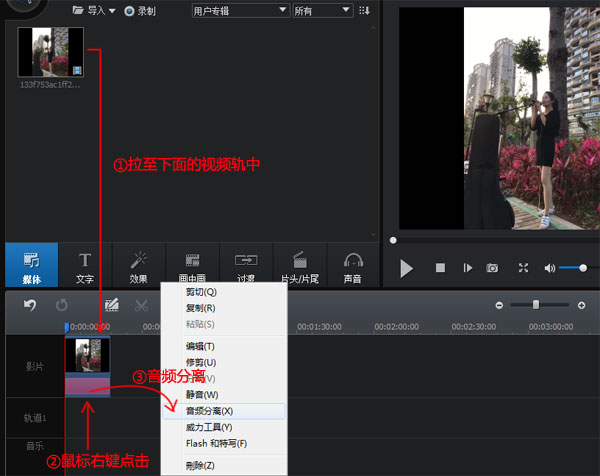
下图就已经把视频和音频分离出来了,视频画面在第一个视频轨中,音频分离到音频轨中。我们这一步要将视频轨中的视频画面删除。鼠标右键点击“删除”。这样下面的轨道中就只保留了音频,下面我们就开始把音频变音操作。
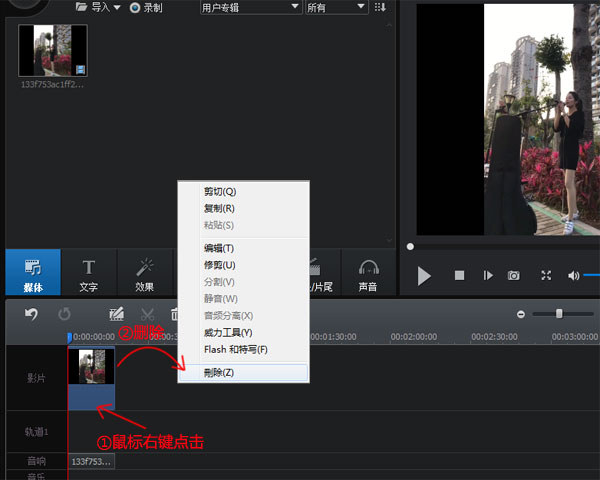
操作下面的步骤对音频歌曲变声操作,在音频编辑界面中。鼠标右键点击音频轨中的音频文件后,直接点击编辑就可以进入音频编辑界面啦。还有一个简单的办法双击音频轨中的音频文件后也可以直接进入音频编辑界面,而且还比较简单。
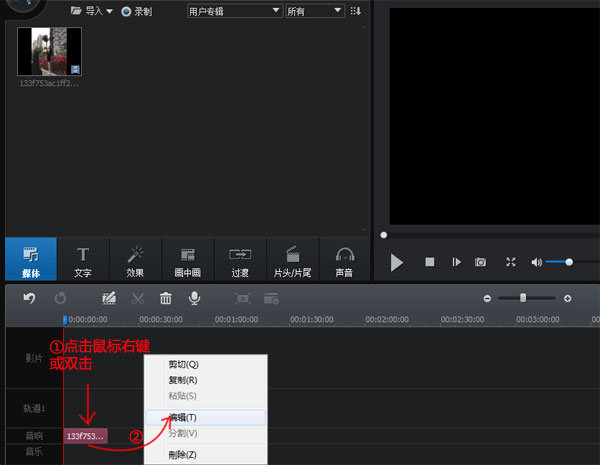
在此界面中我们可以对音频编辑下面的几个参数:速度:就是音频的播放速度,滑块越往右速度越快,反之越慢。音量:也就声音的大小,同样的越往右声音越大,最后就是变音:滑块越往左声音越粗犷(偏男声),越往左声音越尖锐(偏女声),需要什么效果就根据上面的提示设置吧。调节好后点击软件右侧的“
 ”,把这个音频导出就可以了。 ”,把这个音频导出就可以了。
在下面的输出界面中,因为我们输出的是一个音频文件所以配置文件的格式应该是mp3,虽然它还支持的音频格式有音频格式:AAC,AC3,FLAC,M4A,MKA,MP2,MP3,OGG,WAV,WMA等格式,但是导出的选项好像只有mp3。最后再设置好视频的名称以及视频的保存位置后就可以点击右下角的“
 ”。 ”。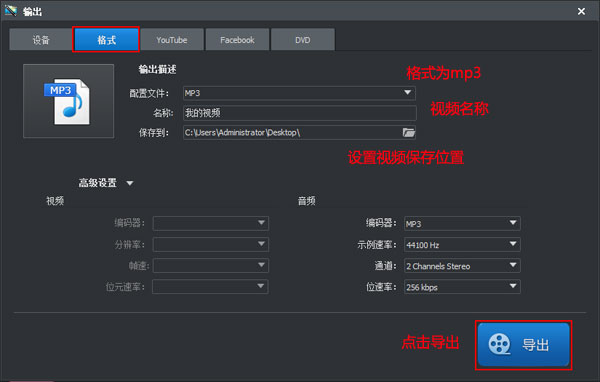
关于音频的高级设置中有几个参数:编码器:但是一有一个mp3的选项,实例速率:单位是hz,其中数值越高,数字信号就越接近原声,通道:声音输入或输出线,位速率其实就是种数字音乐压缩效率的参考性指标.音频文件的比特速率越高,就表示在单位时间内需要处理的数据量越多,但并不完全决定音频文件的音质。上面是为大家解释了一下参数的意思,我只能帮大家到这里啦。
不管是视频或者音频的导出需要些时间,这与视频或音频文件的大小是有关系的。如果是比较大的视频或者音频子导出的时候可能会需要点时间,就奉献一小点耐心把。好了今天的教程就到这里就结束啦,只要是你想解决的视频音频问题,只要在百度搜索内容后加上“狸窝”两个字就可以搜索到了,如果你这样做了你一定会惊叹于狸窝教程的丰富性。
|

